Litt om Mail
Nå blir det mye om Mail, og la meg aller først minne om terminologien. Aller øverst på skjermen din har du Menylinjen. Når du åpner et program, eksempelvis Mail, står det Mail oppe ved siden av .
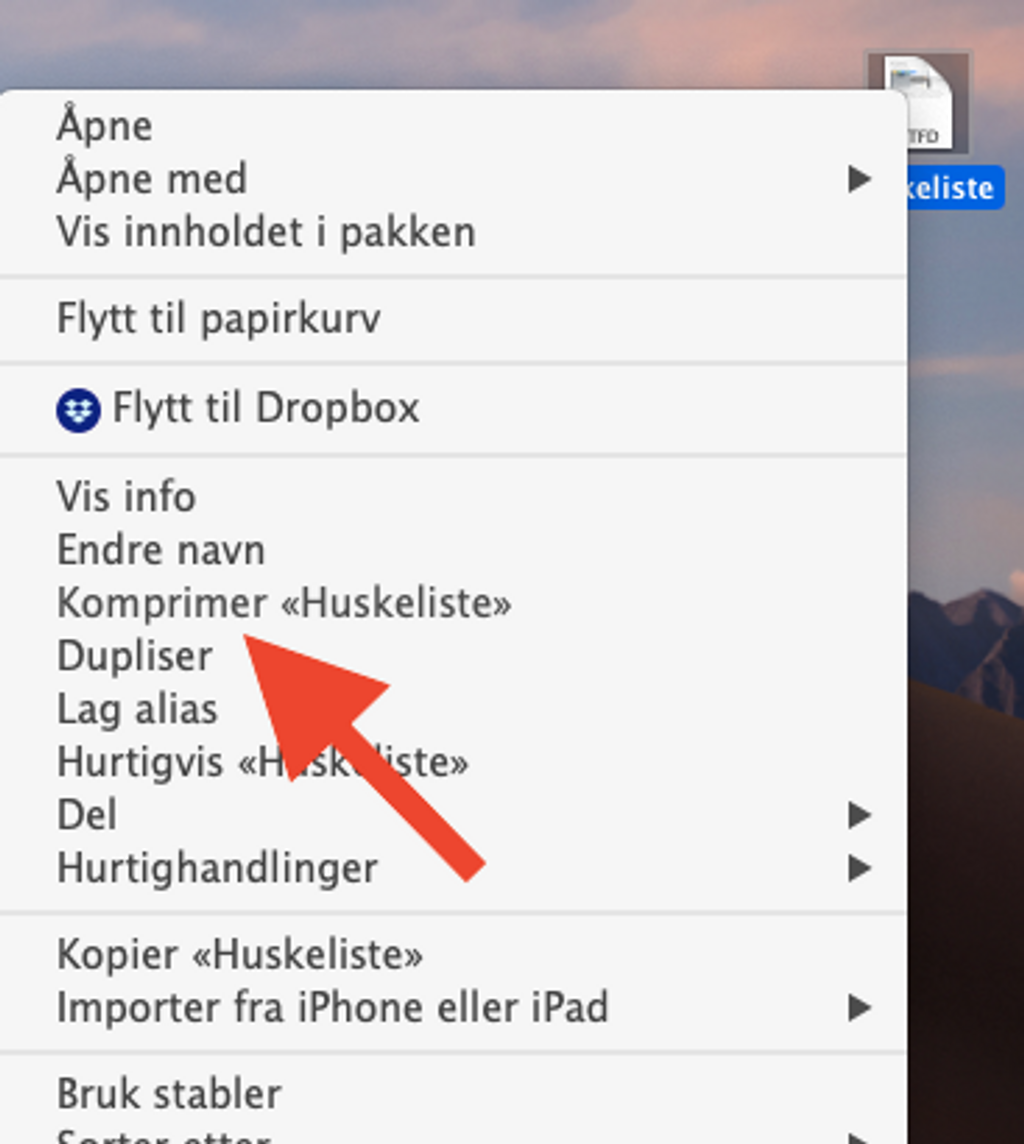
Har du hørt om zip? Alle som arbeider med datamaskiner på 80- og 90-tallet kjenner til zip. På den tiden var overføringskapasiteten ganske dårlig, og da oppsto zip for å hjelpe oss.
I korthet går det ut på at disse flinke datafolkene fant på en måte å komprimere programmer og andre typer filer når noe skulle sendes over nettet. Ikke bare ble det zippet til nettet, men særlig på disketter. En fil som var større enn disk-kapasiteten tilsa, fikk allikevel plass når den ble zippet. Dette var jo kjempefint! Store filer kunne dermed distribueres på markedet.
Hva var egentlig zipping? Enkelt sagt kan vi si at mellomrom og annen “luft” i programmene ble fjernet, slik at originalfilen tok vesentlig mindre plass. Etter at zip-filen så var installert der den skulle være, var det bare å pakke den ut igjen, og mellomrom etc kom på plass igjen, og filen gjentok sin naturlige form og innhold.
Genialt!
Og hvordan kan vi ha nytte av det i våre dager? Vi kan jo zippe!
Og det er enkelt med Macen din.
Jeg har et dokument jeg har kalt Huskeliste. Det vil jeg zippe. På Macen heter det ikke zip, men komprimere.
Det jeg gjør, er å høyreklikke, tofingerklikke på filen, slik at jeg får frem spesialmenyen for nettop denne filen. Se på bildet du får her,
Idet du trykker på Komprimer, ser du at du får en ekstra liten fil ved siden av originalfilen, og denne har en hale i navnet sitt, som heter .zip.
Men hva gjør jeg nå, lurer du kanskje på. det er ikke n oe verre enn at du dobbeltkikker på zip-filen, og dermed åpner den seg.
Hvis du ikke er overbevist, slak du får et lite bilde her, som viser at jeg har den originale filen, som heter Huskeliste, og en annen som heter Huskeliste 2 i tillegg til at jeg fortsatt har zip-filen.
Men - lurer du på, en fil er greit, men hva hvis jeg vil sende flere bilder og trenger å komprimere dem.
I skjønneste orden. Marker filene, høyreklikk/tofingerklikk og komprimer dem. Du får en Zip-fil, som du kan sende eller flytte på - eller hva du ellers hadde tenkt å gjøre. Når du vil åpne zip’en, dobbeltklikker du, og du får en liten mappe som heter Arkiv og her finner du bildene dine.
Enkelt og greit.